Доступность Smartwatches У нас есть множество удобных функций, от возможности проверять уведомления с первого взгляда на запястье до средств массовой информации, которыми вы сейчас управляете. Однако самые большие поклонники технологий признают, что Умные часы На самом деле они ничего вам не дадут, если только у вас уже есть телефон. Смысл продажи - удобство.
Но ты можешь играть Android Watch хранит вашу музыку , что означает, что вы все еще можете получить доступ к своим любимым песням, когда вы в пути упражняться Бегайте по парку даже без телефона. Но как ты получишь Музыка на умных часах, и как подключить наушники, чтобы их послушать?

К сожалению, Spotify не мог работать как отдельное приложение на ваших часах Android, поэтому его не было видно. Но, к счастью, есть много других способов воспроизводить музыку на Android Watch.
Мы собираемся сделать это в 2 этапа
- Перенос музыки на Android Watch
- Сопряжение наушников Bluetooth с Android Wear
Шаг 1. Перенесите музыку на Android Watch, чтобы воспроизводить музыку на Android Watch
1. Google Play Музыка
Самый простой способ быстро скачать музыку на Android-часы Это Play Музыка. Однако иногда с Play Music бывает довольно сложно. Сначала загрузите приложение Google Play Music на свой смартфон и умные часы. Кроме того, само собой разумеется, что и часы Android, и телефон должны находиться под одной и той же учетной записью Google.
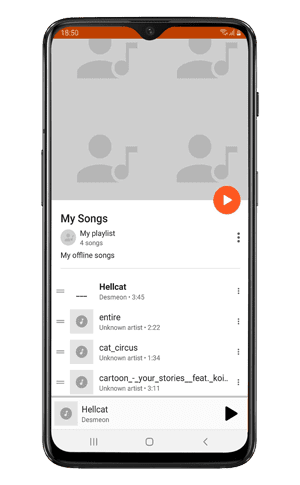
После этого запустите приложение на смартфоне, поместите все песни в один плейлист, чтобы упростить загрузку нескольких песен.
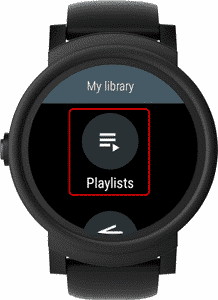
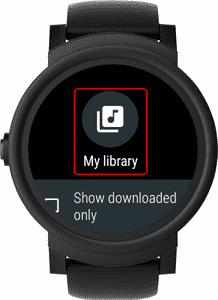
После создания списка воспроизведения перейдите в приложение Play Music на умных часах. Убедитесь, что ваши часы подключены к Wi-Fi. Затем проведите пальцем по экрану, чтобы перейти в раздел «Моя библиотека», и нажмите на него. Затем нажмите на первую опцию под названием «Плейлисты».
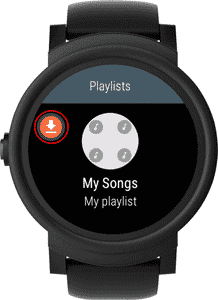
На этом экране вы увидите тот же список воспроизведения, который вы создали на своем смартфоне. Затем вы увидите значок загрузки рядом с названием списка воспроизведения. Нажмите на нее, чтобы начать загрузку песен на часы и слушать их в автономном режиме.
Иногда при загрузке плейлиста вы можете получить «Неизвестная ошибка загрузки». Убедитесь, что у вас достаточно места на умных часах, в противном случае просто удалите приложение и попробуйте снова загрузить список воспроизведения.
Если Google Play Music не загружает плейлист на смарт-часы, попробуйте очистить кеш и убедитесь, что Google ID, используемый для Play Music, зарегистрирован только на одном устройстве.
2. Приложение Wear Media
Если трюк с Play Music у вас не сработал, есть веские причины, по которым он не сработал. Мне потребовалось около дня и подключений к нескольким устройствам, чтобы заставить его работать. Поэтому я действительно рекомендую использовать приложение WearMedia для загрузки песен на умные часы.
Вам нужно будет скачать Приложение WearMedia. На часах и телефоне. После установки предоставьте необходимое разрешение и откройте приложение на своем смартфоне. Приложение для смартфона разделено на 3 раздела, а точнее вкладки. Первая вкладка представляет файловую структуру вашего смартфона, а вторая - для файлов на часах. Последняя вкладка предназначена для просмотра статуса копирования файла. Основная работа будет связана с приложением для телефона, что хорошо, поскольку оно более интерактивно для работы с большим экраном.
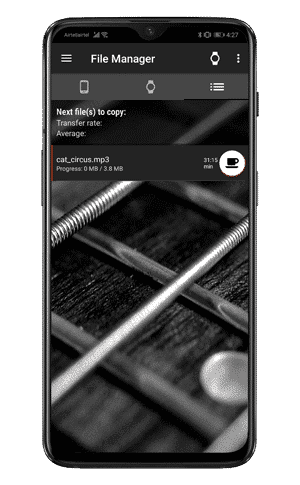
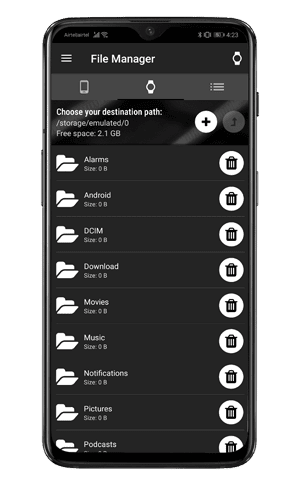
Если вы не видите файлы для просмотра на своем телефоне, откройте приложение WearMedia на своих умных часах и повторите попытку.
Теперь на вкладке обозревателя файлов просмотра перейдите в папку, в которой вы хотите сохранить музыкальные файлы. В моем случае я хочу сохранить его в папке «Музыка».
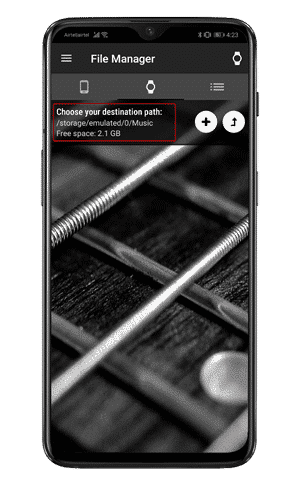
Затем перейдите на вкладку проводника файлов смартфона и перейдите к музыкальным файлам, которые вы хотите отправить на часы. В правой части файла вы увидите значок копирования. Нажмите на нее, и вы получите всплывающее окно, информирующее вас об источнике и целевом местоположении. Нажмите кнопку ОК, и начнется передача файла. Вы можете следить за статусом в последней вкладке. Поскольку файлы отправляются через Bluetooth, это займет некоторое время.
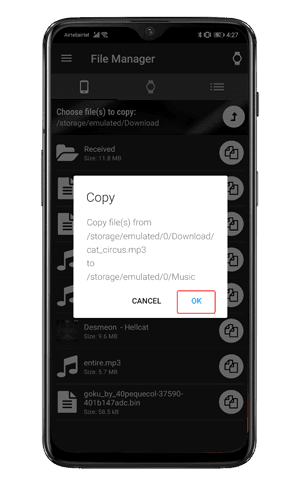
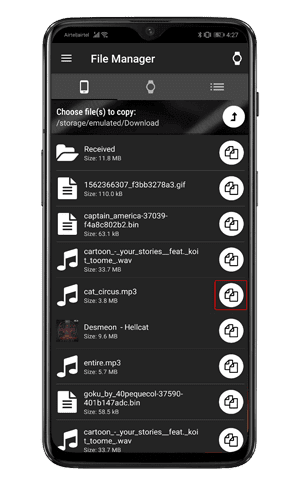
После копирования файлов на часы перейдите в приложение Wear Media на часах. Экран музыкального проигрывателя будет пустым, потому что приложение не может автоматически обнаруживать музыкальные файлы. Следовательно, мы должны вручную выбирать музыкальные файлы для воспроизведения с громкости. Для этого проведите пальцем вправо и перейдите в папку, в которую вы скопировали музыкальные файлы.


Как только вы найдете свои музыкальные файлы, нажмите на них, чтобы воспроизвести их. Приложение будет последовательно воспроизводить все музыкальные файлы в определенной папке. Следовательно, рекомендуется хранить все музыкальные файлы в одной папке, иначе вам придется повторить процесс определения местоположения файла для каждого из музыкальных файлов.

3. АБР
В случае, если ни один из вышеперечисленных методов не работает для вас, ADB - ваше последнее средство. Будучи устройством Android, вы можете использовать ADB для отправки файлов в TicWatch. Чтобы включить доступ к ADB на часах, нам нужно включить отладку ADB. Для этого перейдите в настройки часов, нажав значок шестеренки на панели уведомлений или в меню часов. Прокрутите список до конца и нажмите «Система».
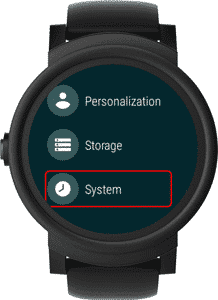
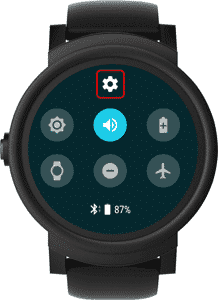
В разделе «Системные настройки» нажмите «О программе» внизу списка. В разделе «О программе» вы увидите метку «Номер сборки». Нажмите на него 5 раз, чтобы открыть Параметры разработчика.
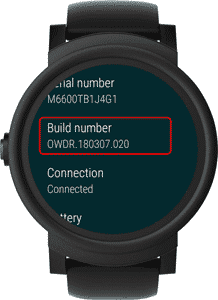
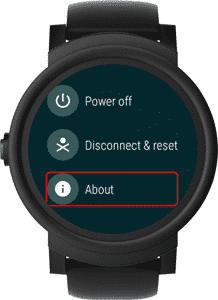
После того, как вы разблокировали параметры разработчика, вернитесь на главную страницу меню настроек. Внизу вы увидите Параметры разработчика чуть ниже параметра «Система». Нажмите на него, чтобы войти в Параметры разработчика и перейти к отладке ADB, нажмите на него, чтобы включить отладку ADB.
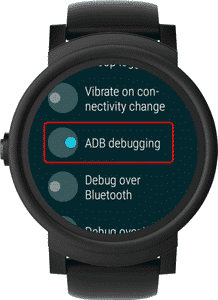
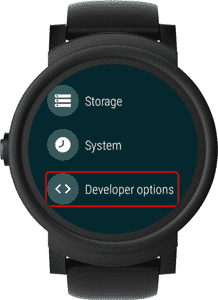
После включения ADB Debugged мы, наконец, можем передавать песни с ноутбука на часы. Подключите часы через зарядное устройство к ноутбуку. Далее для работы нам понадобится ADB на Windows. Установка очень проста, и у нас есть подробное руководство по ней и некоторые полезные команды ADB. После извлечения ADB в Windows перейдите в папку ADB и выполните следующую команду.
adb devices
Вам будет предложено разрешение ADB на часах, выберите «Доверять этому устройству», и вы должны двигаться дальше. Вывод команды должен быть похож на следующий экран.
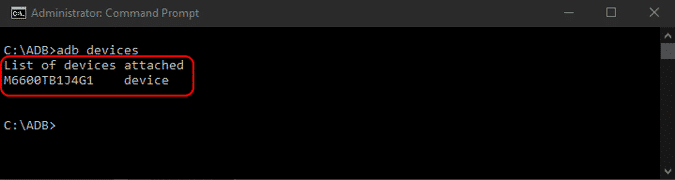
Как только часы подключены к компьютеру через ADB, мы можем загружать на них музыкальные файлы. Используйте следующую команду, чтобы отправить музыкальный файл во внутреннюю память часов.
adb push "C:/Routine.mp3" "/mnt/sdcard/music/Routine.mp3"
Здесь , "C: /Routine.mp3это расположение MP3-файла на моем ноутбуке, а/mnt/sdcard/music/Routine.mp3«- это местоположение пункта назначения на часах. В качестве альтернативы вы также можете отправить весь каталог вместо одного файла, и это будет примерно так:
adb push "C:/Music" "/mnt/storage/music/myMusic
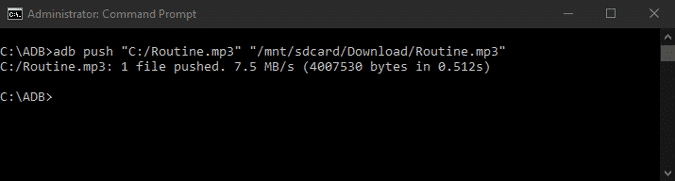
После завершения передачи файлов откройте Wear Media или Play Music, чтобы воспроизвести музыкальные файлы на часах.
Шаг 2. Подключите наушники Bluetooth к Android Wear
Как только музыка будет сохранена в часах, вы можете слушать ее через небольшой динамик на часах, что, конечно же, не имеет смысла. Итак, давайте посмотрим, как можно подключить гарнитуру Bluetooth к часам и слушать музыку без телефона.
Включите режим сопряжения на гарнитуре Bluetooth. Теперь на умных часах проведите вниз от главного экрана и коснитесь значка шестеренки, чтобы перейти к настройкам.
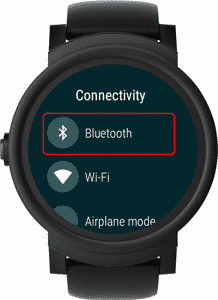
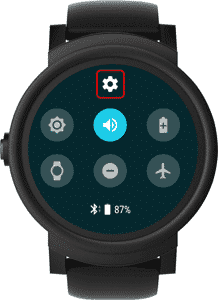
Теперь в списке Bluetooth вы увидите подключенные устройства. Прокрутите список вниз и нажмите «Доступные устройства». В разделе «Доступные устройства» вы найдете название гарнитуры Bluetooth. Нажмите на него, чтобы подключить часы Android к динамику Bluetooth. После подключения он будет отображаться как подключенный в меню Bluetooth.
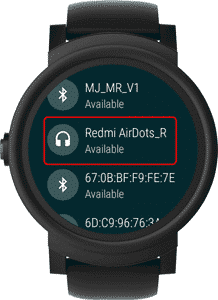
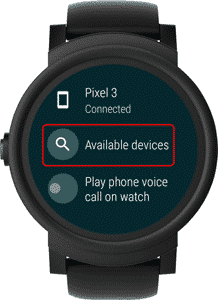
تغليف
у меня есть Изнашивание ОС Множество возможностей и настроек благодаря платформе на базе Android, включая воспроизведение музыки на Android Watch. Но, к сожалению, его всегда обгоняют надоедливые умные устройства. Я подозреваю, что Google несет ответственность за это и выпускает хорошие часы Pixel с чистым внешним видом и удобной ОС.
По любым вопросам или проблемам, дайте мне знать в комментариях ниже, и я свяжусь с вами.




